Rozmazání pohybu může vytvořit dojem rychlosti a dynamiky, zejména při zaznamenávání se pohybujících objektů. Anatomie pohybu a jeho vnímání jsou zásadní, pokud chceš v fotografii nebo úpravě obrázků dosáhnout správného efektu. V této příručce ti ukážu krok za krokem, jak snadno použít efekt rozmazání pohybu v Analog Efex Pro 2.
Nejdůležitější poznatky
- Rozmazání pohybu je nezbytné pro zobrazení dynamiky na obrázcích.
- Aplikace rozmazání pohybu je přizpůsobitelná, jak směrem, tak i intenzitou.
- Pomocí nástrojů Analog Efex Pro 2 můžeš přidávat cílené efekty a tím posílit účinek svého obrázku.
Krok-za-krokem průvodce aplikací rozmazání pohybu
Kroky a aplikace
Začni tím, že otevřeš svůj obrázek v Analog Efex Pro 2. Uvidíš uživatelské rozhraní, které ti poskytne přístup k různým efektům. Pro efekt rozmazání pohybu se zaměř na příslušný nástroj v menu.
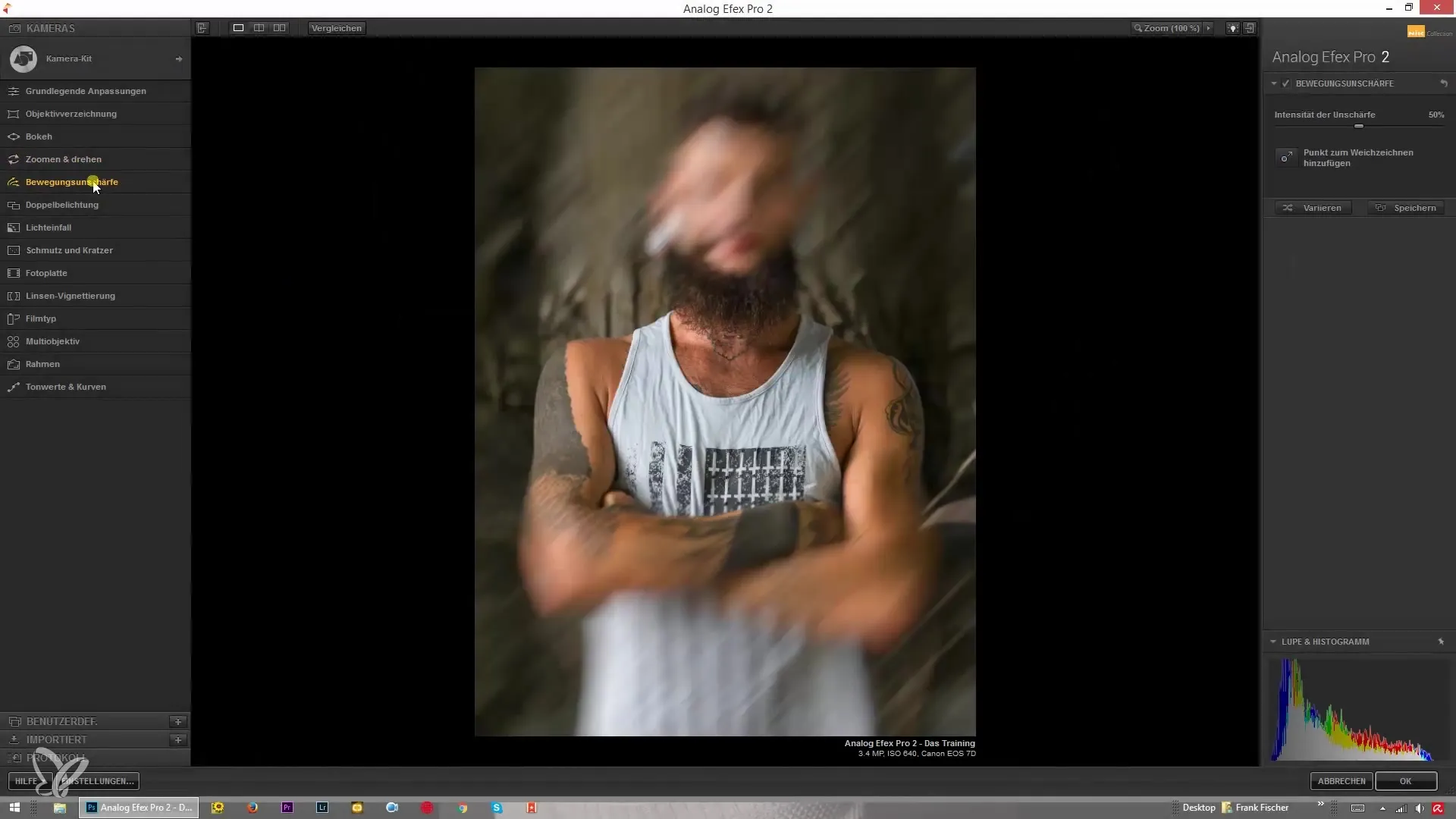
Efekt rozmazání pohybu je podobný efektu zoomu a otáčení, avšak zde se omezujeme pouze na aplikaci rozmazání přímo. Budeš upravovat intenzitu rozmazání pohybu, abys dosáhl požadovaného efektu.
Pro příklad efektu si můžeš vybrat obrázek auta. Označ auto a vnímej, jak se pozadí mění s hrou stínů a rozmazáním pohybu. Tento čin dává dojem, že auto je v pohybu, zatímco zbytek obrázku zůstává kontextualizovaný.
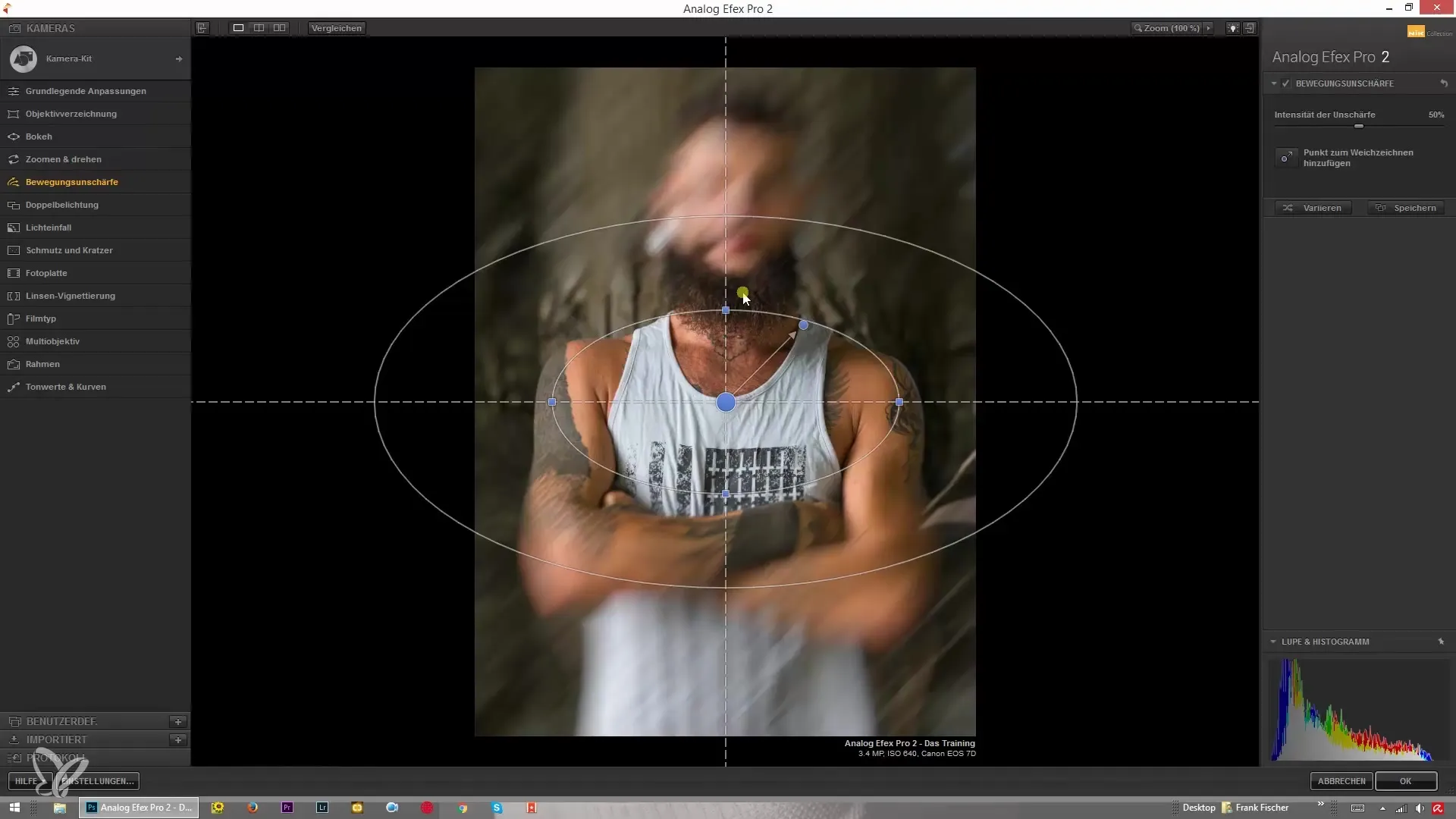
Teď je čas upravit intenzitu rozmazání pohybu. K tomu použij příslušný posuvník a otoč ho, abys dosáhl požadované úrovně. Ujisti se, že efekt vypadá přirozeně a nepřevládá celkový obrázek.
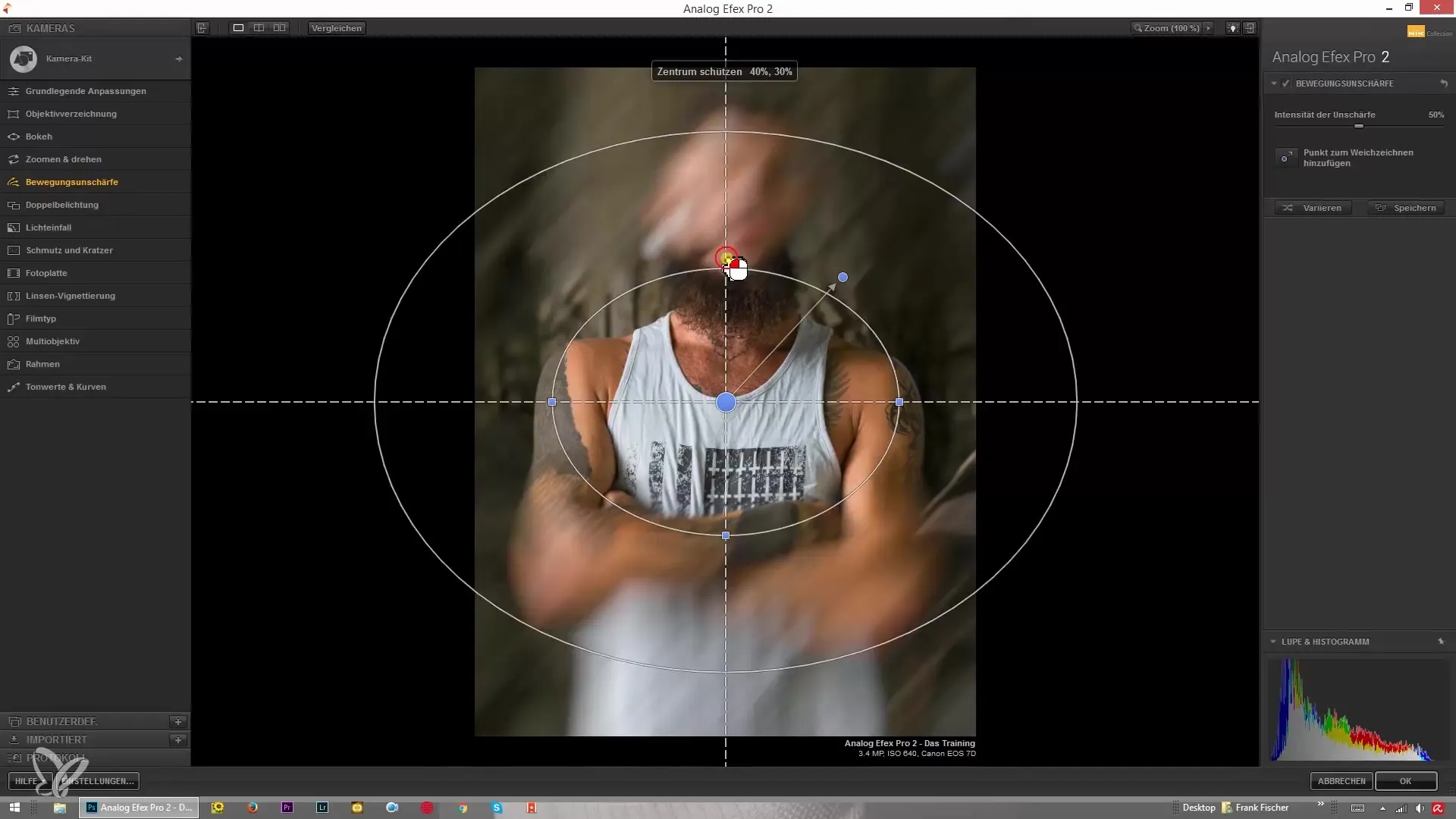
Aby sis chránil požadovanou oblast před rozmazáním pohybu, ujisti se, že správně vybíráš střed obrázku. Je důležité, aby přechody mezi chráněnou oblastí a rozmazáním pohybu působily harmonicky.

Pokud chceš přidat další jemné přechody, klikni na tlačítko k tomu určené. Otevře se ti menu, kde můžeš vybírat různé efekty, které lze kombinovat s tvým předchozím výběrem.
Když použiješ nástroj pro diagonální rozmazání pohybu, uvědomíš si, že se pohyb v jiném rozměru prezentuje. Experimentuj s tím a podívej se na rozdíly, které tvoje změna vyvolává. Můžeš také nastavit tento směr, abys generoval různé dynamické efekty.
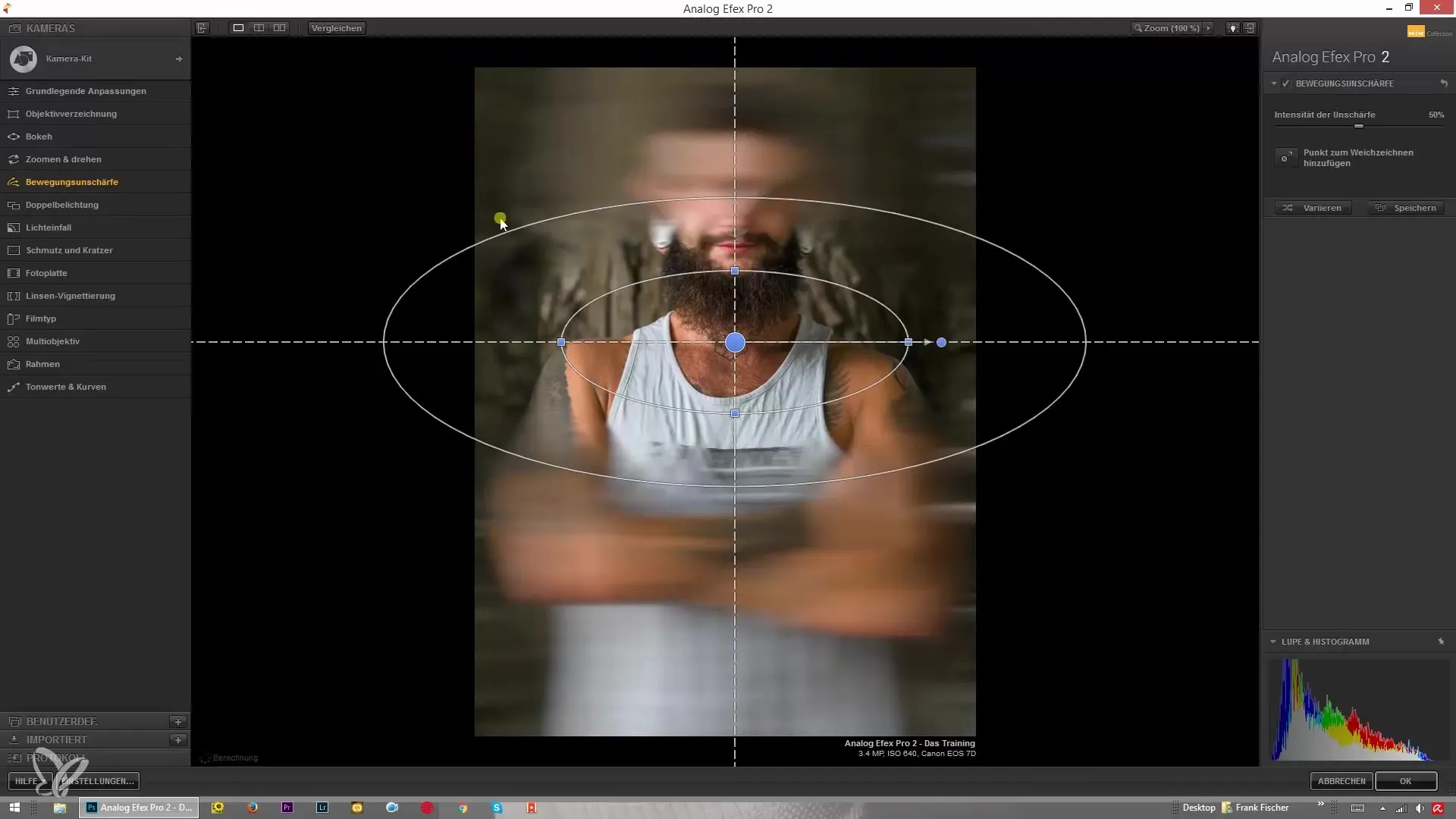
Ujisti se, že nový efekt, který jsi aplikoval, se dobře shoduje s původním pohybem obrázku. Uvidíš, že přidání dodatečného diagonálního pohybu k horizontálnímu pohybu dodá tvému obrázku více života.
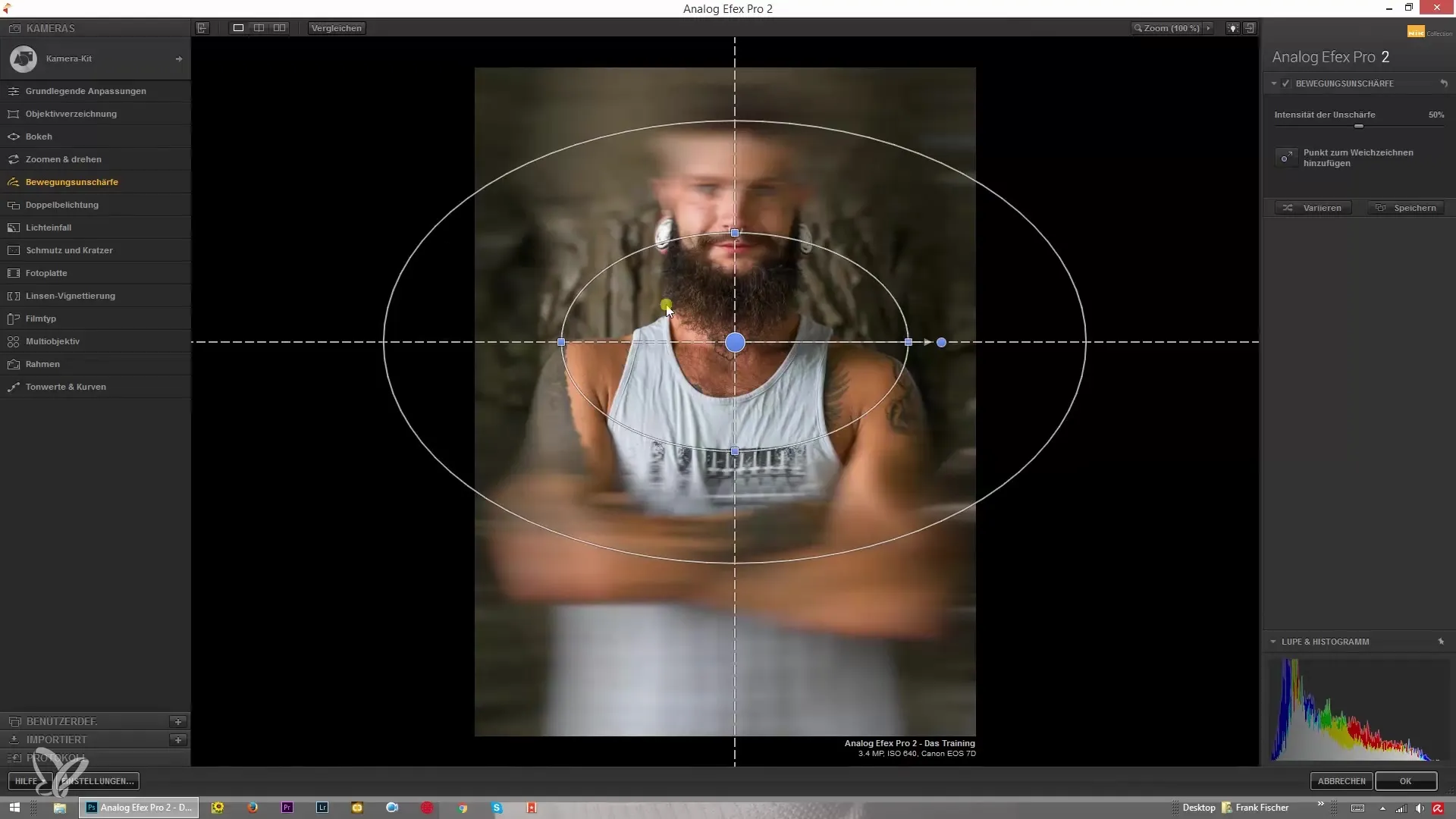
Na závěr přizpůsobíš směr pohybu. Pokud se ti směr rozmazání nelíbí, experimentuj s posuvníkem a otoč ho opačným směrem, abys dosáhl dokonalého účinku pro svůj obrázek.
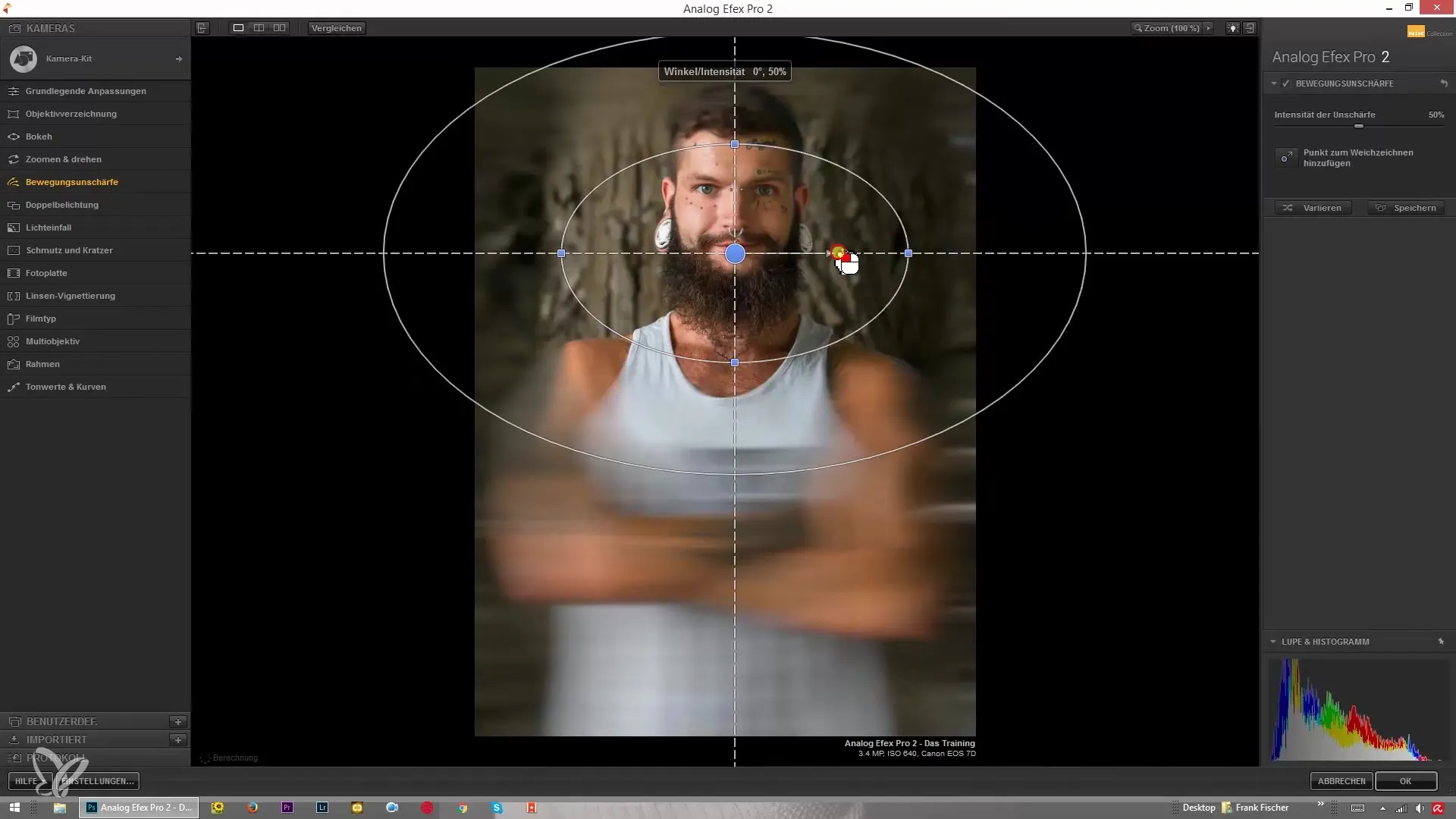
Efekt musí být harmonicky integrován do celého obrázku. Ujisti se, že je dosaženo rovnováhy mezi ostrou a rozmazanou oblastí, aby byla oči diváka vedena a pohyb vytvářel požadovaný dojem.
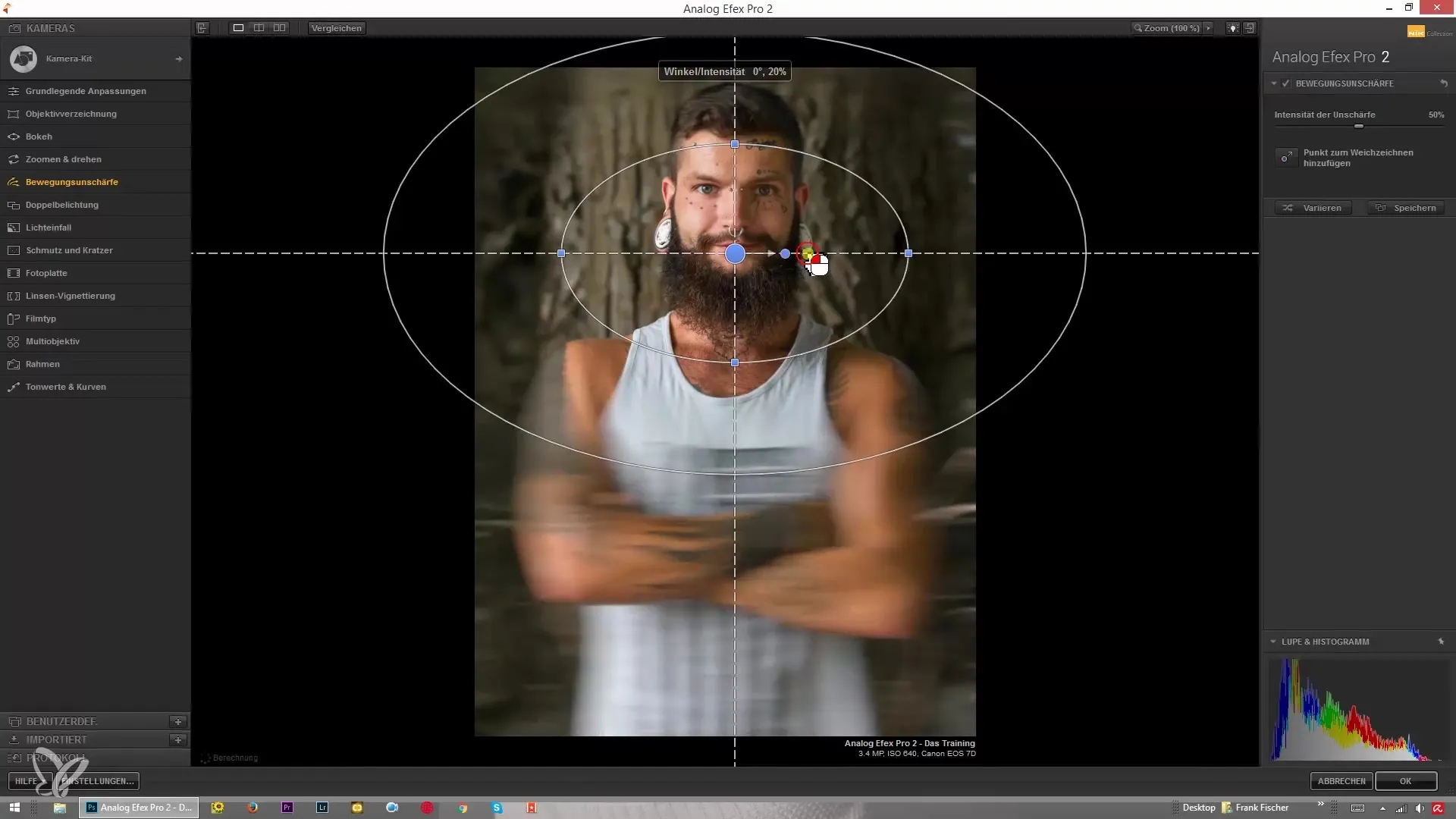
Shrnutí – Rozmazání pohybu s Analog Efex Pro 2
Implementace efektu rozmazání pohybu v Analog Efex Pro 2 je kreativní způsob, jak přinést dynamické dojmy do tvých fotografií. Naučil jsi se, jak tento efekt aplikovat, upravit jeho intenzitu a experimentovat s směry, abys dosáhl správného množství pohybu.
Často kladené otázky
Jak aplikuji rozmazání pohybu v Analog Efex Pro 2?Vyber příslušný nástroj v software a přizpůsob intenzitu rozmazání.
Mohu změnit směr rozmazání pohybu?Ano, můžeš flexibilně nastavovat směr rozmazání pomocí posuvníků.
Jak najdu správnou míru rozmazání?Testuj různé intenzity, dokud pohyb nevypadá přirozeně a harmonizuje v obr
Co se stane při ochraně středu?Chráněná oblast zůstává ostrá, zatímco zbytek obrázku se rozmaže.
Mohu kombinovat více efektů?Ano, můžeš kombinovat různé efekty v software pro dosažení unikátních výsledků.


